 У цій інструкції - 3 способи зайти в БІОС при використанні Windows 8 або 8.1. За фактом, це один спосіб, який можна використовувати різними способами. На жаль, у мене не було можливості перевірити все описане на звичайному BIOS (втім, в ньому повинні працювати старі клавіші - Del для робочого столу і F2 для ноутбука), а тільки на комп'ютері з новою материнською платою і UEFI, проте більшість користувачів останніх версій системи цікавить саме ця конфігурація.
У цій інструкції - 3 способи зайти в БІОС при використанні Windows 8 або 8.1. За фактом, це один спосіб, який можна використовувати різними способами. На жаль, у мене не було можливості перевірити все описане на звичайному BIOS (втім, в ньому повинні працювати старі клавіші - Del для робочого столу і F2 для ноутбука), а тільки на комп'ютері з новою материнською платою і UEFI, проте більшість користувачів останніх версій системи цікавить саме ця конфігурація.
На комп'ютері або ноутбуці з Windows 8 у вас може виникнути проблема зі входом в настройки BIOS, так як з новими материнськими платами, а також технологіями швидкого завантаження, реалізованими в самій ОС, ви можете просто не побачити ніяких написів "Натисніть F2 або Del" або не встигнути натиснути ці кнопки. Розробники врахували цей момент і рішення є.
Вхід в BIOS за допомогою особливих варіантів завантаження Windows 8.1
Для того, щоб зайти в BIOS UEFI на нових комп'ютерах з операційною системою Windows 8, ви можете використовувати особливі варіанти завантаження системи. До речі, вони ж стануть в нагоді і для того, щоб завантажитися з флешки або диска, навіть без входу в BIOS.

Перший спосіб запуску особливих варіантів завантаження - відкрити панель праворуч, вибрати "Параметри", потім - "Зміна параметрів комп'ютера" - "Оновлення та відновлення".У ньому відкрийте пункт "Відновлення" і в пункті "Особливі варіанти завантаження" натисніть "Перезавантажити зараз".

Після перезавантаження ви побачите меню як на картинці вище. У ньому ви можете вибрати пункт "Використовувати пристрій", якщо вам потрібно завантажитися з USB накопичувача або диска і зайти в БІОС потрібно було тільки для цього. Якщо ж все-таки обов'язково потрібно вхід для зміни налаштувань комп'ютера, натисніть пункт "Діагностика".

На наступному екрані виберіть пункт "Додаткові параметри".


І ось ми там, де потрібно - натисніть по пункту "Параметри вбудованого ПО UEFI", потім підтвердіть перезавантаження для зміни налаштувань БІОС і після перезавантаження ви побачите інтерфейс BIOS UEFI вашого комп'ютера, не натискаючи ніяких додаткових клавіш.

Ще способи зайти в БІОС
Ось ще два способи потрапити в цей же меню завантаження Windows 8 для входу в БІОС, які можуть також виявитися корисними, зокрема перший варіант може спрацювати, якщо у вас не завантажується робочий стіл і початковий екран системи.
За допомогою командного рядка
Ви можете ввести в командний рядок
shutdown.exe / r / o
І комп'ютер перезавантажиться, показавши вам різні опції завантаження, в тому числі для входу в біос і зміни завантажувального накопичувача. До речі, при бажанні, ви можете зробити і ярлик для такого завантаження.

Shift + Перезавантаження
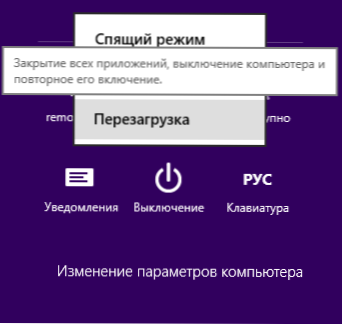
Ще один спосіб - натиснути на кнопку вимикання комп'ютера в бічній панелі або на початковому екрані (починаючи з Windows 8.1 Update 1) і потім, утримуючи клавішу Shift натиснути "Перезавантаження". Це також викличе появу особливих варіантів завантаження системи.
додаткова інформація
Деякі виробники ноутбуків, а також материнських плат для настільних комп'ютерів передбачають варіант входу в BIOS в тому числі і з включеними опціями швидкого завантаження (що може бути застосовано для Windows 8), незалежно від встановленої операційної системи. Таку інформацію можна спробувати знайти в інструкції до конкретного пристрою або в Інтернеті. Зазвичай, це утримування будь-якої клавіші при включенні.












